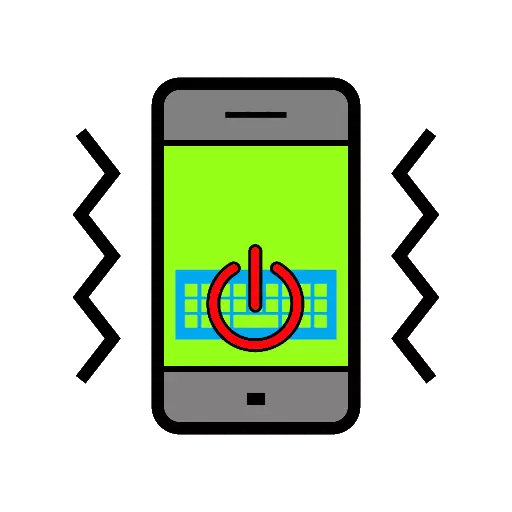
Τα πληκτρολόγια της οθόνης έχουν μακρά και σταθερά ενισχυμένα στο Android ως το κύριο εργαλείο εισόδου κειμένου. Ωστόσο, οι χρήστες ενδέχεται να έχουν ορισμένες δυσκολίες με αυτές - για παράδειγμα, όχι όλοι τους αρέσει ο προεπιλεγμένος κραδασμός όταν πιέζονται. Σήμερα θα σας πούμε πώς να το αφαιρέσετε.
Μέθοδοι για την αποσύνδεση των κραδασμών στο πληκτρολόγιο
Αυτό το είδος δράσης εκτελείται αποκλειστικά με το σύστημα του συστήματος, αλλά υπάρχουν δύο τρόποι. Ας ξεκινήσουμε με την πρώτη.Μέθοδος 1: Γλώσσα και είσοδος μενού
Απενεργοποιήστε την απάντηση στην πίεση σε ένα συγκεκριμένο πληκτρολόγιο, ακολουθώντας έναν τέτοιο αλγόριθμο:
- Πηγαίνετε στις "Ρυθμίσεις".
- Προσδιορίστε την επιλογή "Γλώσσα και ENTER" - βρίσκεται συνήθως στο κάτω μέρος της λίστας.
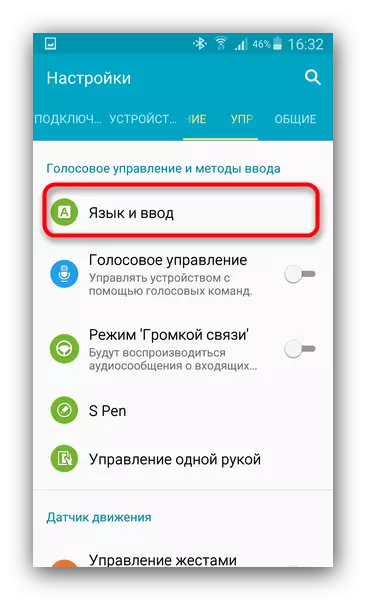
Πατήστε για αυτό το στοιχείο.
- Δώστε προσοχή στη λίστα των διαθέσιμων πληκτρολογίων.
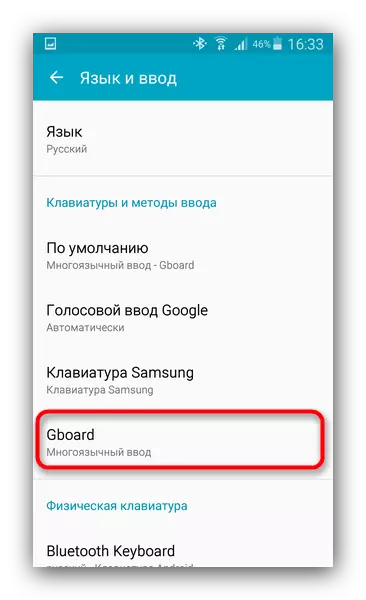
Χρειαζόμαστε αυτό που είναι εγκατεστημένο από προεπιλογή - στην περίπτωση μας. Αγγίξτε το. Σε άλλο υλικολογισμικό ή παλαιότερες εκδόσεις του Android, κάντε κλικ στο κουμπί Ρυθμίσεις προς τα δεξιά με τη μορφή ταχύτητας ή διακοπτών.
- Έχοντας πρόσβαση στο μενού πληκτρολογίου, πατήστε κατά "Ρυθμίσεις"
- Μετακινηθείτε στη λίστα επιλογών και βρείτε τη "κραδασμούς όταν πιέζετε τα πλήκτρα".
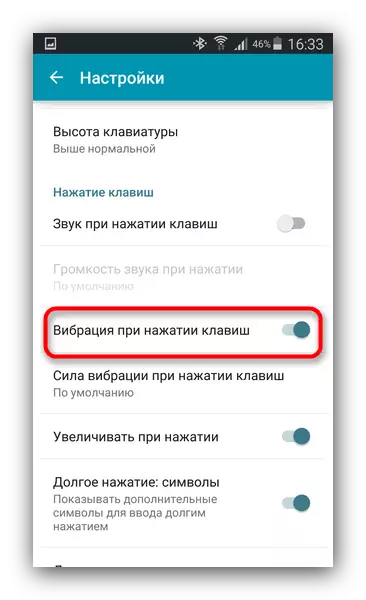
Απενεργοποιήστε τη λειτουργία χρησιμοποιώντας το διακόπτη. Σε άλλα πληκτρολόγια αντί του διακόπτη, μπορεί να υπάρχει ένα πλαίσιο ελέγχου.
- Εάν χρειάζεστε, τότε αυτή η λειτουργία μπορεί να ενεργοποιηθεί ανά πάσα στιγμή.
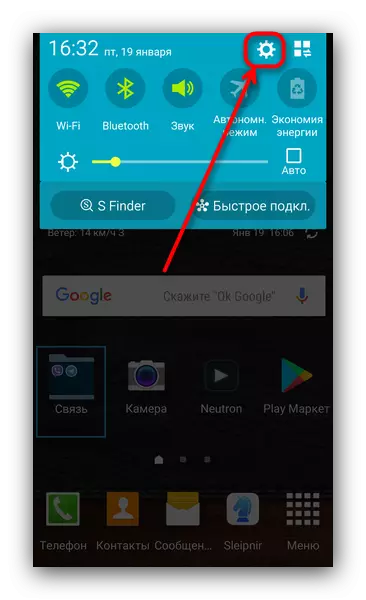
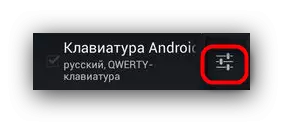
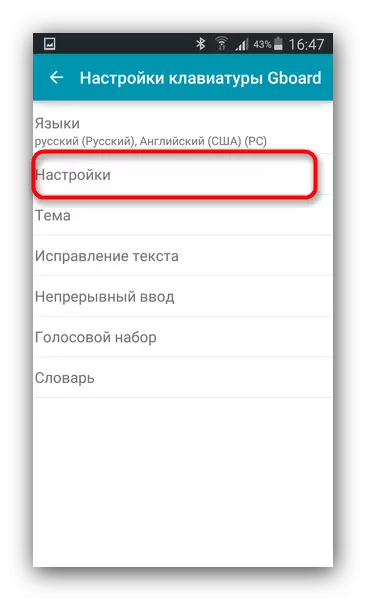
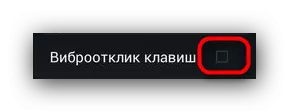
Αυτή η μέθοδος φαίνεται κάπως δύσκολη, ωστόσο, είναι δυνατό να απενεργοποιηθεί το Vibrootch σε όλα τα πλήκτρα για 1 γκολ.
Μέθοδος 2: Γρήγορη πρόσβαση σε ρυθμίσεις πληκτρολογίου
Μια ταχύτερη επιλογή που σας επιτρέπει να αφαιρέσετε ή να επιστρέψετε τη δόνηση στο επιλεγμένο πληκτρολόγιο στη μύγα. Αυτό γίνεται όπως αυτό:
- Εκτελέστε οποιαδήποτε εφαρμογή στην οποία υπάρχει είσοδος κειμένου - είναι κατάλληλα ένα βιβλίο επαφών, σημειωματάριο ή sms ανάγνωσης προς ανάγνωση.
- Λάβετε πρόσβαση στο πληκτρολόγιο ξεκινώντας να εισάγετε ένα μήνυμα.
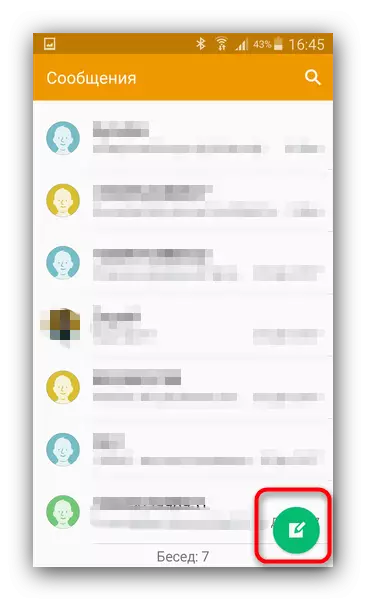
Περαιτέρω μάλλον μη προφανή στιγμή. Το γεγονός είναι ότι στα πιο δημοφιλή εργαλεία εισόδου εφαρμόζουν γρήγορη πρόσβαση στις ρυθμίσεις, ωστόσο διαφέρει από την εφαρμογή στην εφαρμογή. Για παράδειγμα, στο GBORD, εφαρμόζεται από μια μακρά βρύση στο πλήκτρο "," και πατώντας το κουμπί με το εικονίδιο του γραναζιού.

Στο αναδυόμενο παράθυρο, επιλέξτε "Ρυθμίσεις πληκτρολογίου".
- Για να απενεργοποιήσετε τις κραδασμούς, επαναλάβετε τα βήματα 4 και 5 της μεθόδου 1.
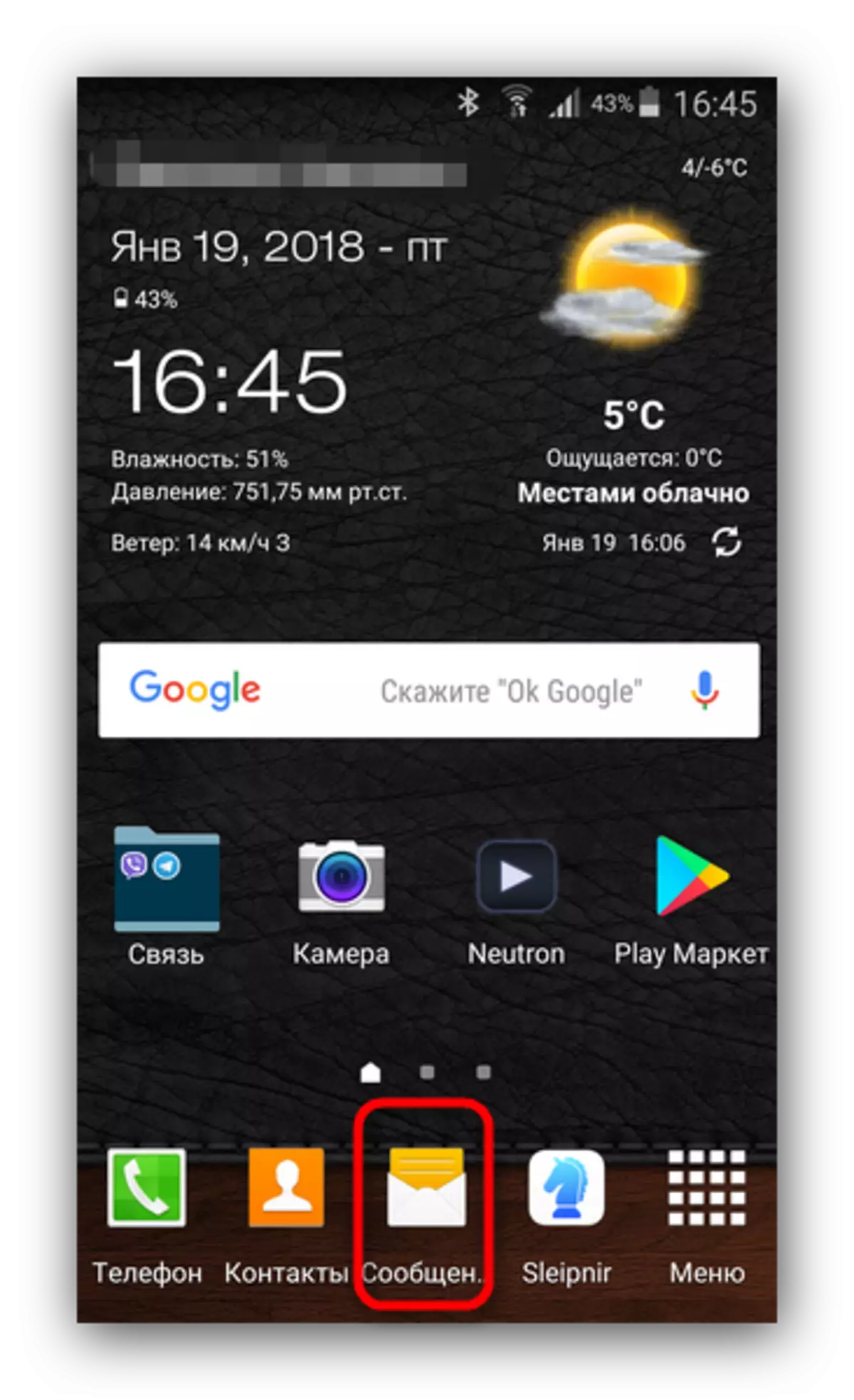
Αυτή η επιλογή είναι ταχύτερη από ό, τι το σύστημα, αλλά δεν υπάρχει σε όλα τα πληκτρολόγια.
Στην πραγματικότητα, όλες οι πιθανές μέθοδοι αποσύνδεσης του μπλοκ κραδασμών στα πληκτρολόγια Android.
